Como mostrar ou ocultar extensões de arquivo no Windows 10
Por padrão, o Explorador de Arquivos no Windows 10 não mostra a extensão do arquivo para a maioria dos tipos de arquivo. Isso é um risco de segurança, pois qualquer pessoa pode enviar a você um arquivo malicioso chamado "Runme.txt.exe", mas o Windows irá ocultar o .exe parte, então um usuário inexperiente pode inadvertidamente abrir o arquivo pensando que é um arquivo de texto e que o malware irá infectar seu ou seu PC.
Propaganda
Esta é a aparência padrão do File Explorer no Windows 10:

Neste artigo, veremos como alterar esse comportamento para que as extensões de arquivo sejam sempre mostradas e, como um bônus, também veremos como podemos forçar o File Explorer a sempre mostrar ou sempre ocultar as extensões de um arquivo específico modelo.
Como mostrar ou ocultar extensões de arquivo no Windows 10
No Windows 10, existem algumas opções que permitem mostrar ou ocultar extensões de arquivo no Explorador de Arquivos. Vamos explorar todos eles.
A primeira opção está na interface moderna da faixa de opções. Ele tem uma caixa de seleção na guia Exibir para alternar as extensões de nome de arquivo.

Marque a Extensões de nome de arquivo caixa de seleção e você os verá imediatamente:

O segundo método é uma opção especial em Opções de pasta. Você pode acessar as Opções de pasta na guia Exibir da faixa do File Explorer.

A caixa de diálogo de opções de pasta aparecerá na tela: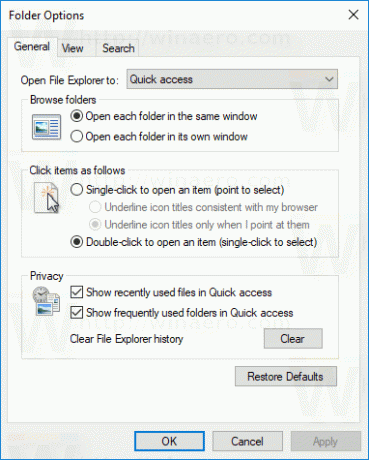
Aqui, mude para a guia Exibir e desmarque o Ocultar extensões para arquivos conhecidostipos caixa de seleção. O resultado será o mesmo - as extensões serão ativadas.

Você pode notar que alguns arquivos, como arquivos DLL, têm extensões exibidas no Explorador de Arquivos, mesmo que você tenha desativado as extensões. Na captura de tela abaixo, você pode ver que Extensões de nome de arquivo A caixa de seleção está desmarcada; no entanto, as extensões são visíveis para arquivos * .dll.

No Windows 10, é possível forçar o File Explorer a ocultar ou mostrar extensões de arquivo para um tipo específico de arquivo. Isso pode ser feito usando o Editor do Registro. Por exemplo, vamos deixar a extensão do arquivo EXE sempre visível.
- Abra o Editor de registro.
- Navegue até a seguinte chave:
HKEY_CLASSES_ROOT \ .exe
Dica: você pode acesse qualquer chave de registro desejada com um clique.
- Olhe para o lado direito e veja o valor padrão. Seus dados de valor são exefile.
 Este valor é chamado de ProgID e nos aponta para a subchave necessária da chave HKCR, ou seja,
Este valor é chamado de ProgID e nos aponta para a subchave necessária da chave HKCR, ou seja,HKEY_CLASSES_ROOT \ exefile
Abra esta subchave e crie um valor de string vazio aqui chamado AlwaysShowExt:
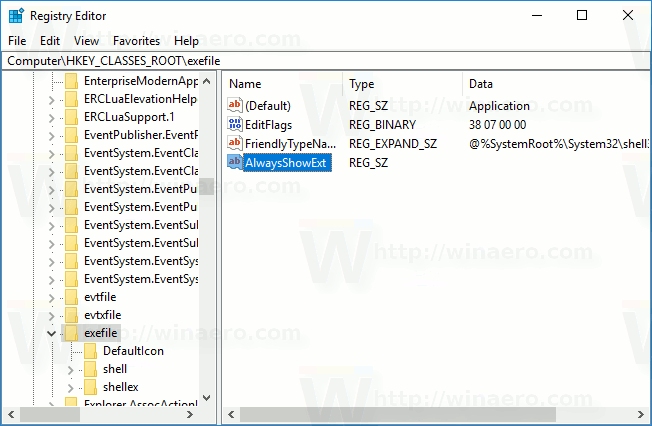
- Agora sair da sua sessão do Windows 10 e faça login novamente ou apenas reinicie o shell do Explorer.Você obterá as seguintes alterações:

Na imagem acima, você pode ver que as extensões estão sempre visíveis agora para arquivos * .exe, mesmo se estiverem desativadas para outros tipos de arquivo.
Vamos tentar agora fazendo o oposto e forçar o File Explorer a sempre ocultar a extensão dos arquivos * .exe, mesmo quando as extensões de arquivo estiverem ativadas.
Na mesma chave de registro, HKEY_CLASSES_ROOT \ exefile, exclua o valor AlwaysShowExt e crie um novo valor de string vazio chamado NeverShowExt. Novamente, reinicie o shell do Explorer. A extensão de arquivo para arquivos * .exe ficará sempre oculta, mesmo se você ativar as extensões de arquivo para outros tipos de arquivo:
Novamente, reinicie o shell do Explorer. A extensão de arquivo para arquivos * .exe ficará sempre oculta, mesmo se você ativar as extensões de arquivo para outros tipos de arquivo:
Usando esses ajustes simples, você pode controlar as extensões de arquivo para qualquer tipo de arquivo que deseja mostrar ou ocultar. Este truque funciona em todas as versões modernas do Windows, incluindo XP, Vista, Windows 7 e Windows 8.

